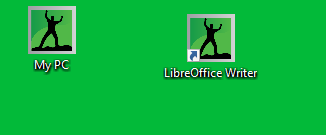Heutzutage können Sie mit Betriebssystemen fast alles konfigurieren und personalisieren. Sie können Ihren Arbeitsplatz genau so aussehen lassen, wie Sie es möchten, effizient und schön oder in einem geordneten Chaos. Neben verschiedenen Browseranwendungen und dem Desktop-Hintergrund können Sie Startbildschirme, Ordnerverhalten und sogar den Mauszeiger und die Desktopsymbole Ihrer Programme ändern.
Über letzteres werden wir heute sprechen. Kommen Sie Ihrem vollständig personalisierten Windows-Computer einen Schritt näher, indem Sie Ihre eigenen, persönlichen Desktopsymbole verwenden.
Über das ICO-Format
Die meisten Symbole, die auf einem Windows-Computer verwendet werden, werden im ICO-Format gespeichert. Sie werden für alle Arten von Computersymbolen wie Verknüpfungen, Programme, Verzeichnisse oder Elemente im Startmenü verwendet. ICO-Symbole können 8-Bit-Transparenz und Farbe bis zu 32-Bit enthalten.
Icons sind quadratische Bilder mit unterschiedlichen Dimensionen. Die von Windows unterstützten Symbolgrößen sind: 16×16, 24×24, 32×32, 48×48 und 256 × 256 Pixel. Während ein kleines Symbol von 32 × 32 Pixel ausreichen kann, um auf Desktop-Einstellungen mit kleineren Symbolen ordnungsgemäß angezeigt zu werden, wird empfohlen, Symbole in der größtmöglichen Größe zu speichern, nämlich 256 × 256 Pixel. Auf diese Weise führt das Vergrößern und Verkleinern Ihres Desktops immer dazu, dass die Symbole mit maximaler Qualität angezeigt werden.
Weitere Informationen zum ICO-Dateiformat finden Sie hier: Liste der Dateiformate – ICO
Erstellen Sie Ihre eigenen Symbole
Um Ihren Desktop zu personalisieren, können Sie mit der Erstellung Ihrer eigenen Symbole für verschiedene Verknüpfungen und grundlegende Elemente beginnen, die auf Ihrem Desktop angezeigt werden. Dies ist, was Sie brauchen:
- Ein quadratisches Bild
- Ein ICO-Konverter
Keine Sorge, Sie müssen keine zusätzliche Software auf Ihren Computer herunterladen. Wir erklären Ihnen, wie Sie den Online-ICO-Konverter von einfach verwenden können Online-Convert.com
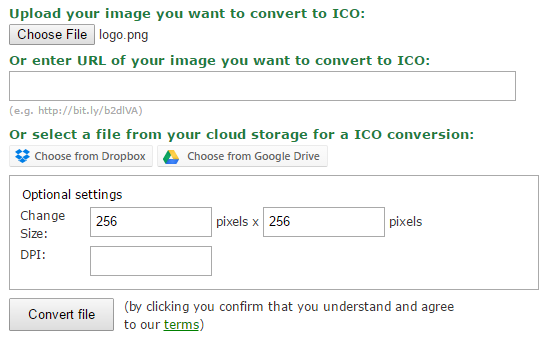
- Gehe zu Bild.online-konvertieren.com/convert-to-ico
- Laden Sie Ihr Bild hoch oder geben Sie die URL ein, wenn Sie eines im Web gefunden haben
- Geben Sie die Symbolgröße an
- Klicken Sie auf „Datei konvertieren“
Nach ein wenig Warten kann Ihr Symbol heruntergeladen werden. Und das ist alles, was Sie tun müssen. Keine Installation, keine komplizierten Einstellungen. Nur vier einfache Schritte.
Ändern der Windows-Desktopsymbole
Das Ändern der Standard-Desktopsymbole von Windows und anderen Programmen ist im Wesentlichen in Windows 7, 8 und 10 gleich. Wir werden erklären, wie es am Beispiel von Windows 10 gemacht wird.
Grundlegende Windows-Symbole ändern
1. Klicken Sie mit der rechten Maustaste auf den Desktop und wählen Sie „Personalisieren“.
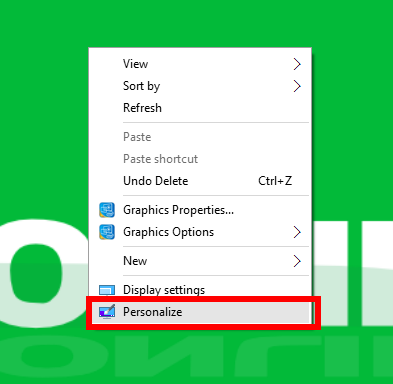
2. Gehen Sie im Personalisierungsfenster zu „Themen“ und dann zu „Desktop-Symboleinstellungen“.
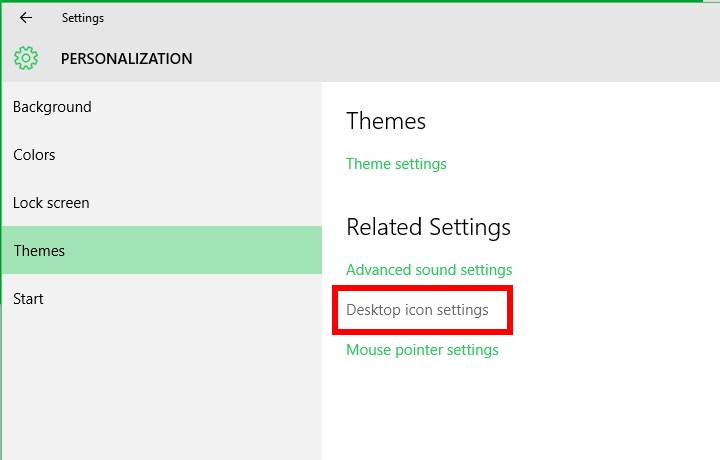
3. Dort können Sie ein grundlegendes Windows-Desktopsymbol auswählen und über „Symbol ändern …“ ändern. Wählen Sie entweder eines aus der vorhandenen Liste der in Windows verfügbaren Symbole aus oder verwenden Sie ein eigenes, indem Sie es über die Schaltfläche „Durchsuchen …“ durchsuchen.
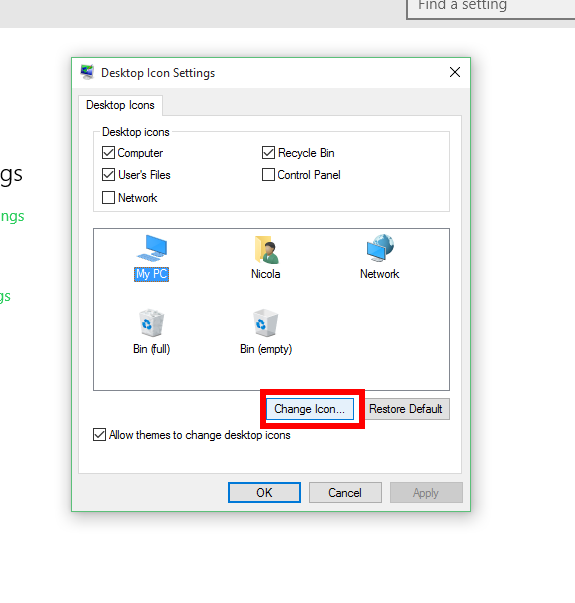
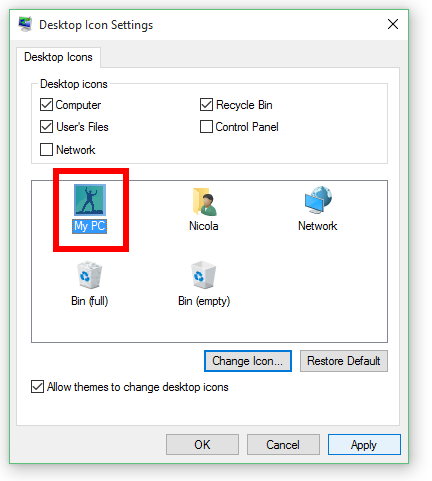
Programmverknüpfungssymbole ändern
Das Ändern des Symbols einer Programmverknüpfung ist noch einfacher. Alles, was Sie brauchen, ist die Verknüpfung auf Ihrem Desktop.
1. Klicken Sie mit der rechten Maustaste auf die Verknüpfung und gehen Sie zu „Eigenschaften“.
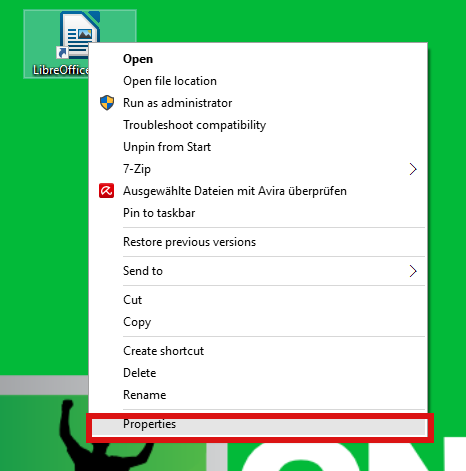
2. Gehen Sie zur Registerkarte „Verknüpfung“. Dort können Sie „Symbol ändern …“ auswählen und entweder eines aus Windows auswählen oder eines Ihrer eigenen über „Durchsuchen …“ verwenden.
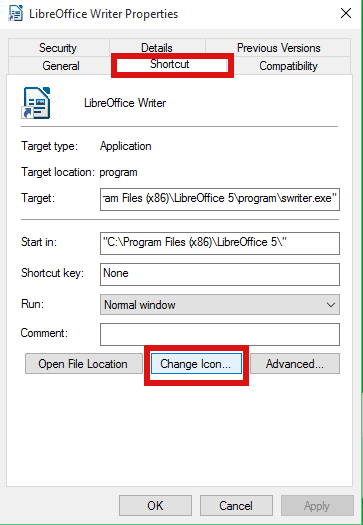
Jetzt wissen Sie, wie Sie alle Arten von Desktop-Symbolen in Ihre eigenen Symbole ändern können. Personalisieren Sie Ihren Desktop nach Ihren Wünschen!